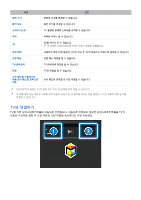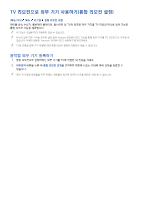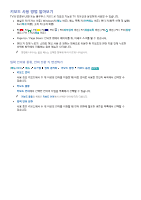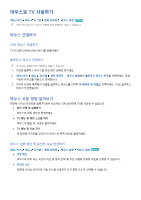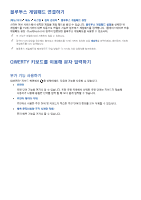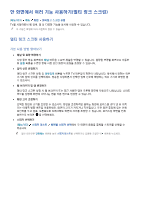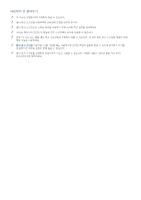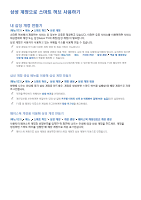Samsung JU7090 User Manual - Page 43
블루투스 게임패드 연결하기, Qwerty 키보드를 이용해 문자 입력하기
 |
View all Samsung JU7090 manuals
Add to My Manuals
Save this manual to your list of manuals |
Page 43 highlights
(메뉴/123 TV DualShock®4 TV QWERTY QWERTY 4
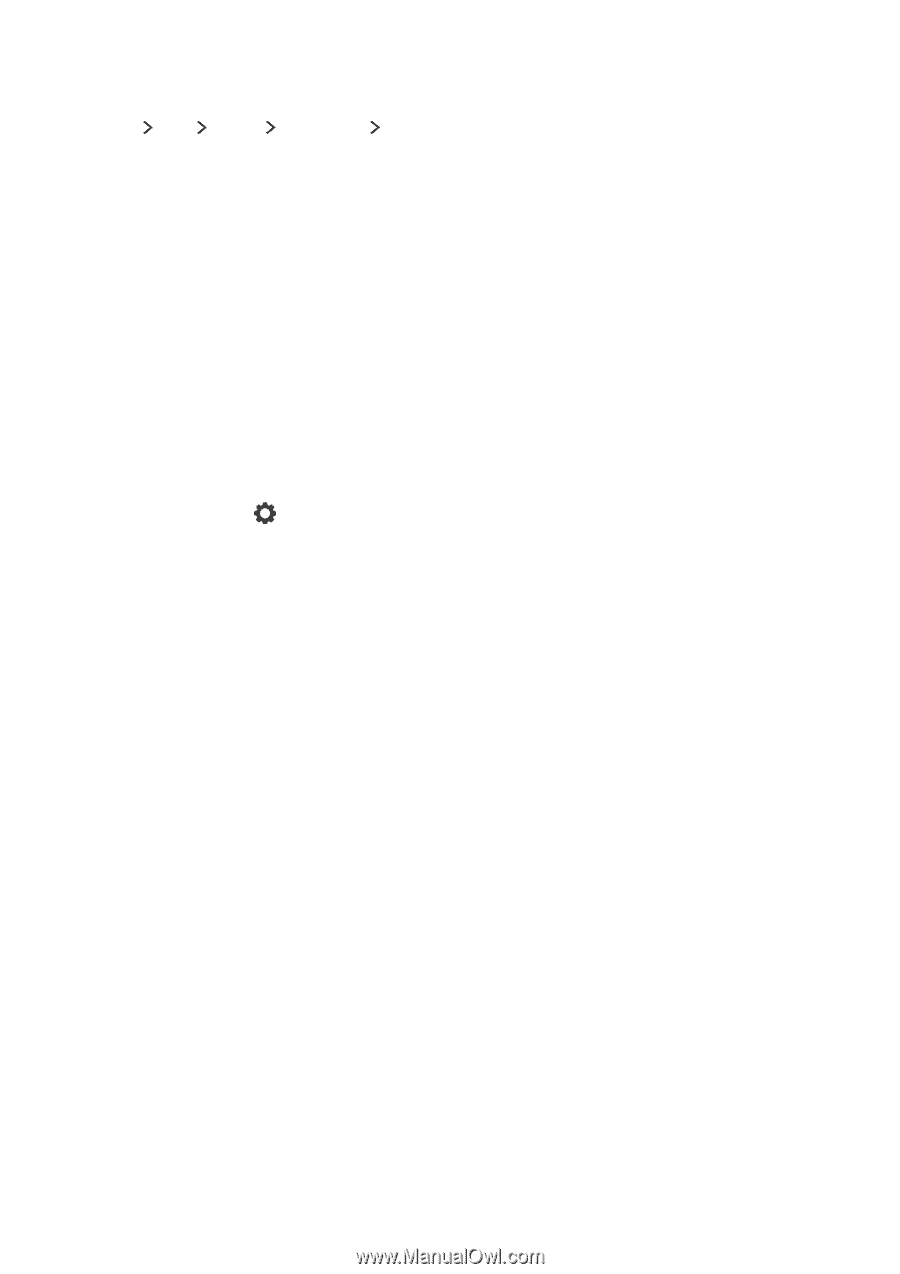
블루투스 게임패드 연결하기
(
메뉴/123
)
메뉴
시스템
장치 관리자
블루투스 게임패드 설정
스마트 허브 서비스에서 설치한 게임을 게임 패드로 즐길 수 있습니다.
블루투스 게임패드 설정
을 선택한 뒤
게임패드를 TV에 가까이 대면 자동으로 연결이 가능한 블루투스 게임패드를 검색합니다. (플레이스테이션 전용
게임패드 권장 -DualShock®4) 검색이 완료되면 블루투스 게임패드를 사용할 수 있습니다.
"
이 기능은 모델에 따라 지원하지 않을 수 있습니다.
"
검색이 되지 않았을 경우에는 블루투스 게임패드를 TV에 가까이 위치한 다음
재검색
을 선택하세요. 페어링이 가능한
게임패드를 다시 검색합니다.
"
블루투스 게임패드의 페어링모드 진입 방법은 각 기기의 사용 설명서를 참조하세요.
QWERTY 키보드를 이용해 문자 입력하기
부가 기능 사용하기
QWERTY 키보드 화면에서
을 선택하세요. 다음의 기능을 사용할 수 있습니다.
●
추천어
추천 단어 기능을 켜거나 끌 수 있습니다. 또한 추천 목록에서 선택한 추천 단어는 키보드가 학습해
사용자가 나중에 동일한 단어를 입력 할 때 보다 쉽게 입력할 수 있습니다.
●
추천어 데이터 삭제
추천어로 사용한 추천 단어 및 키보드가 학습한 추천 단어의 정보를 모두 삭제할 수 있습니다.
●
예측 문자(4방향 조작 시에만 적용)
문자 예측 기능을 켜거나 끌 수 있습니다.